确实,小米手机进行数据迁移的方法远不止“一键换机”这一种。除了官方推荐且操作相对便捷的“一键换机”功能外,还有其他几种常见的方法,各有优缺点,适用于不同的场景和需求。
以下是一些小米手机数据迁移的常用方法:
1. "小米自带应用“手机助手” (Mi PC Suite / Mi Cloud)"
"原理:" 通过连接手机到电脑(使用USB数据线),或者通过Mi Cloud云端服务进行数据备份和恢复。
"操作步骤 (电脑版 - 手机助手/Mi PC Suite):"
在电脑上安装小米手机助手软件。
使用USB线连接新旧小米手机到电脑。
在电脑软件中选择连接的设备。
选择需要备份的数据类型(如联系人、短信、照片、视频、应用及数据、应用市场数据等)。
点击“备份”按钮进行备份。
备份完成后,在软件中选择连接新手机。
选择“恢复”功能,并按照提示从备份文件中恢复数据到新手机。
"操作步骤 (Mi Cloud云端版):"
确保两部小米手机都登录了相同的Mi Cloud账号,并且开启了相关数据类型的云同步。
在旧手机上,进入“设置” > “云和账户” > “
相关内容:
很多人不想换手机的一个原因就是数据迁移太麻烦,尤其是手机用得越久数据就越多,到时候更加麻烦。但是小米手机用户就不存在这样的问题,因为小米拥有“一键换机”功能。

一键换机
想要一键换机就在设置中找到一键换机就可以实现传输,但是只有MIUI7.1以上的小米机型才能使用这个功能,而且这个过程受到网络限制,不能出现中断。如果你不是MIUI7.1以上的机型就要下载一个“小米一键换机”APP才能进行数据迁移。
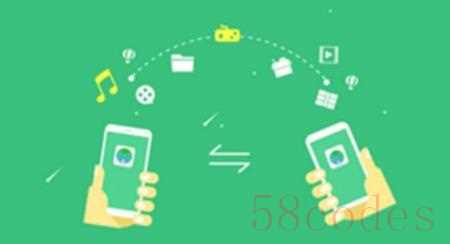
像这种传输方式比较适合数据比较少的用户,如果东西比较多,耗时长的话就不建议实用一键换机,还是用下面的方法比较稳妥。
本地备份
同样是在小米的设置中找到小米的“备份和重置”功能,将数据备份到本地备份中然后在备份到新手机。本地备份是很早以前的就出现的备份方法,虽然旧了一些但是架不住好用呀。它不仅能够备份系统数据和软件程序,而且连应用的登陆状态也能备份。对于应用一大堆,记不住密码的用户来说,这个功能才是最棒的。

很多人觉得使用电脑进行数据备份太麻烦,但是换个角度看,这样做就相当于数据被拷贝到了2台设备,一台电脑和一部手机。对于小编这样会将大部分数据在电脑上备一份的人来说,这样的本地备份才是我所需要的。
云服务
最后就是云服务了!小米MIUI系统的云备份可以备份电话、短信、照片、系统设置和应用布局。最后只要到新机中进行恢复就可以了。不过,如果数据太多的话,可能要花钱购买备份空间,不过20G应该够用了吧。当然,前提是你的新机同样是小米手机!
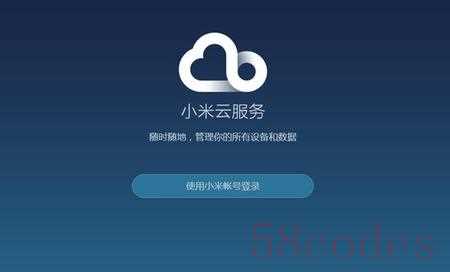

 微信扫一扫打赏
微信扫一扫打赏
 支付宝扫一扫打赏
支付宝扫一扫打赏
